AD组策略规划禁用U盘
组策略禁用usb闪存
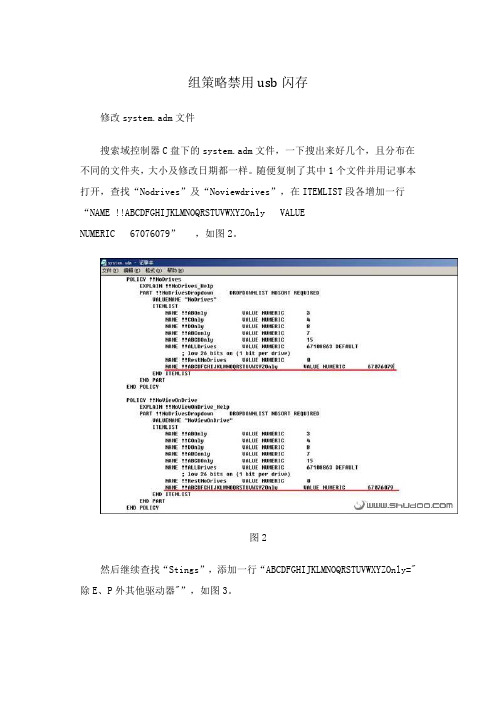
组策略禁用usb闪存
修改system.adm文件
搜索域控制器C盘下的system.adm文件,一下搜出来好几个,且分布在不同的文件夹,大小及修改日期都一样。
随便复制了其中1个文件并用记事本打开,查找“Nodrives”及“Noviewdrives”,在ITEMLIST段各增加一行“NAME !!ABCDFGHIJKLMNOQRSTUVWXYZOnly VALUE NUMERIC 67076079”,如图2。
图2
然后继续查找“Stings”,添加一行“ABCDFGHIJKLMNOQRSTUVWXYZOnly="除E、P外其他驱动器"”,如图3。
图3
修改后进行保存并覆盖掉原来的文件。
3. 编辑域用户的组策略
重新启动域控制器,打开“Active Directory用户和计算机”编辑域用户的组策略,在“用户配置”→“管理模板”→“Windows资源管理器”的“隐藏我的电脑中这些指定的驱动器”和“防止从我的电脑访问驱动器”的选项中果然就出现了“除E、P外的驱动器”选项,如图4。
图4
选择该项并确定后,找了台客户机,开放其USB口,登录到域后,插入闪存,右下角系统托盘区显示了闪存标志,但是在我的电脑里却显示不出闪存盘符,在地址栏中输入闪存盘符也提示不允许访问,此时使用USB鼠标等设备却没有影响。
成功地达到了禁用USB储存器而不影响USB设备的使用。
最后,为保险起见,在组策略中禁用了自动播放。
用AD组策略之彻低禁止USB存储设备

04
具体操作步骤
计算机配置禁止USB存储设备操作步骤
在“组策略管理”窗口中,展开“计算机配 置”->“Windows设置”->“安全设置 ”->“设备管理器”。
特定计算机或用户的USB存储设备禁止
打开注册表编辑器
按下“win+r”组合键,输入 “regedit”并回车。
定位到注册表
依次展开 “HKEY_LOCAL_MACHINE\System \CurrentControlSet\Services\USBS TOR”。
禁用特定计算机或用 户的USB存储设备
解决方法
在组策略中启用该策略。
问题二:禁止后仍能访问USB存储设备
原因
可能未禁止所有USB存储设备的访问权限。
解决方法
在组策略中禁止所有USB存储设备的访问权限。
问题三:策略无法正常应用
原因
可能是管理员账户未设置密码,或者密码不符合复杂性要求。
解决方法
为管理员账户设置密码,并确保密码符合复杂性要求。
2023
用AD组策略之彻低禁止 USB存储设备
contents
目录
• 介绍 • AD组策略基础 • 如何禁止USB存储设备 • 具体操作步骤 • 可能出现的问题及解决方案 • 总结与展望
01
介绍
什么是AD组策略
AD组策略是一种基于Active Directory的集中式安全管理工 具,可以用于管理和配置网络中的计算机和用户。
06
总结与展望
使用AD组策略禁止USB存储设备的优势
AD中禁用USB

windows识别USB设备主要通过两个文件,一个是Usbstor.pnf、另外一个是Usbstor.inf,当在电脑第一次使用USB设备之前禁用这两个文件即可达到我们的目标。
1、打开active Directory用户和计算机;2、选择需要禁用USB设备的OU,并点击鼠标右键进行组策略;3、创建一个针对USB的GPO,并点击编辑,打开组策略编辑器;4、进入组策略编辑器,依次展开“计算机配置”、“Windows设置”、“安全设置“、”文件系统”;5、右键点击“添加文件”,弹出“添加文件和文件夹”,在“文件夹”栏输入“%systemroot%\inf\usbstor.inf“,确定;您看到的文章来自活动目录seo/c1404552/6、在“数据库安全设置”中,删除所有的用户,并添加“Everyone”,去掉默认的允许“读取和执行”、“列出文件夹内容”、“读取”,添加拒绝“完全控制”;应用、确定;7、在“添加对象”窗口,默认当前设置,若要重新编辑安全权限,则可点击“编辑安全设置”进行重新设置;确认,退出设置;8、除此之外,重复5、6、7步,对“%systemroot%\inf\usbstor.PNF“进行设置;9、关闭组策略编辑器;10、使用“gpupdate /force”,强行刷新策略。
以上方法只能针对还没有使用过USB的计算机才能生效,若企业中的部分计算机已经使用过U 盘等设备,那还需要修改注册表来达到目的。
需要修改的注册表键值位于:HKEY_LOCAL_MACHINE\SYSTEM\CurrentControlSet\Services\UsbStorwindows 2000下,键值在HKEY_LOCAL_MACHINE\SYSTEM\CurrentControlSet\Services\usbhub,打开上面注册表位置,我们可以看到start的键值,需要将该键值修改为4,默认情况下为3(3表示手动、2表示自动、4表示停用),若要使用组策略来部署,需要使用脚本来加以运行即可。
用AD组策略之彻低禁止USB存储设备

用AD组策略-----彻低禁止USB存储设备, , , , , ,本帖最后由 zh_cxl 于 2021-2-4 15:36 编纂原2008-10-13的更新有误,主要是usbstor.inf和usbstor.pnf的权限设置,现已更正详情请查看2008-10-13更新。
为了对USB更彻底的控制本次更新将对系统的usbstor.inf和usbstor.pnf的文件权限进行控制这两个文件位于windows\inf目录下〔这两个文件是USB 存储设备的驱动文件,本策略的道理是操纵NTFS权限阻止普通用户加载驱动〕,本卷须知:〔1〕使用前请确认你的系统盘使用的是NTFS权限,否那么此策略将无效。
(2) 此策略只能对计算机,不针对用户1、翻开组策略编纂器gpmc,选择计算机配置--安然设置--文件系统;2、在右边单击鼠标右键选择--添加文件;3、选择系统目录下的C:\windows\inf\usbstor.inf文件,单击确定;4、呈现权限设置对话框,注意这一步很重要必然要删除所有的组;5、呈现如下对话框,继续单确定;6、按照如上方法再把C:\windows\inf\usbstor.pnf添加进去,如以下图;7、找一台客户端计算机验证策略,强制刷新策略,从头启动计算机;8、查看客户端计算机c:\windows\inf\usbstor.inf及usbstor.pnf的NTFS权限,发现里面所有安然组已被删除。
策略应用成功,普通用户无法再使用USB存储设备。
2007-09-10先下载附件里的usb.adm文件详细操作如下:1,在DC里的OU里新建一条GPO组策略2、添加至组策略----计算机配置----办理模板中,3、注意在“查看〞----“筛选〞中去掉“只显示能完全办理的策略设置〞前面的勾4、右键办理模板--点添加删除模板--添加usb.adm的模板文件--点关闭窗口中呈现custom policy settings进入,就可以看到阿谁设备的,右键你想设置的设备如disable usb 呈现属性对话框点已启用在disable usb ports 中选enabled确定后重启计算机,就会发现usb接口不克不及用了,要恢复就禁用或选disabled,其它设备也是同样的操作.。
AD策略禁止USB

一、禁止USB存储设备、光驱、软驱、ZIP软驱在现在企业网络环境下,由于企业网络越来越大环境越来越复杂。
公司内员工素质参差不齐,公司为了加强网络安全性、数据保密性提出要封堵USB存储设备、光驱、软驱、ZIP软驱设备。
首先我们在企业网络环境要想实现以上目的,必须要有域环境。
这里肯定有朋友会说,没有域环境也能实现。
是的没有域环境我们可以通过修改每个客户端的注册表来实现,大家可以试想下我们企业环境就算不是很大的集团就算是个60多台小型网络环境,一台一台的去一个个修改每台客户端计算机的注册表也会累死。
所以我们在域环境下就可以通过在DC上建立策略,客户端应用策略后我们就比一台台的去客户端修改注册表来的简单省事多了。
好的言归正传,大家先下载我博文中的附件,附件内是该文中的核心。
其次我想推荐大家可以在自己的DC上安装GPMC组策略管理工具,来方便我们大家来对组策略管理已经排错。
第一步:我们我们在域控制器上点击开始→运行输入“GPMC.MSC”→点击确定启动组策略管理。
第二步:打开组策略管理,右键点击→点击“创建并链接(GPO)”→输入组策略名称“禁止USB”。
因为我们这次的策略是希望企业内所有计算机都应用,故我们在域级别上创建一条GPO组策略。
第三步:右键点击“禁止USB”策略→点击“编辑”→右键点击“计算机配置”下的“管理模板”中的“添加/删除模板”。
第四步:在弹出的“添加/删除模板”对话框中点击“添加”按钮在弹出“策略模板”对话框中来添加“usb.adm”组策略模板。
(这里我们可以事先把“usb.adm”组策略模板拷贝到c:\windows\inf目录下也可以通过路径选择“usb.adm”组策略模板所存放的位置。
)双击“usb.adm”组策略模板添加“usb.adm”组策略模板。
添加后,回到“添加/删除模板”对话框,我们此时清楚看到“添加/删除模板”对话框中多了一个名称为“USB”的组策略模板。
第五步:我们点击“添加/删除模板”对话框中的“关闭”按钮,回到“组策略编辑器”对话框中。
用AD组策略之彻低禁止USB存储设备

用AD组策略之彻低禁止USB存储设备2023-10-27•AD组策略基础介绍•禁止USB存储设备策略的制定•实施禁止USB存储设备策略•策略实施效果评估与优化•相关问题及解决方案目•总结与展望录01AD组策略基础介绍•AD组策略是一种集中式管理工具,它允许管理员在组织级别上定义和实施IT策略,以控制和规范用户行为和计算机行为。
它基于Windows Server操作系统,是活动目录(AD)的一部分,可以用于管理和配置网络中的计算机和用户。
AD组策略的定义通过AD组策略,管理员可以在组织级别上定义和实施IT策略,从而实现对整个网络中计算机和用户的集中化管理。
AD组策略的优点集中化管理AD组策略提供了丰富的配置选项和自定义功能,可以根据组织的需求进行灵活的配置和扩展。
灵活性和可扩展性AD组策略可以用于定义和实施安全性策略,包括用户身份验证、访问控制和数据保护等,从而提高网络的安全性。
安全性•AD组策略适用于各种规模的企业和组织,特别是那些需要集中化管理、灵活性和安全性需求的组织。
它可以用于控制和规范用户行为、计算机行为以及应用程序的安装、配置和管理等方面。
AD组策略的适用范围02禁止USB存储设备策略的制定通过禁止USB存储设备,减少公司信息泄露和数据安全风险。
确保公司信息安全提高工作效率合规性减少员工使用USB存储设备进行私人用途或与外部数据交换,从而专注于工作。
满足公司政策或行业规定,确保公司数据安全和合规性。
030201加密USB存储设备对于公司提供的加密USB存储设备,可以设置AD组策略来强制加密这些设备,以保护数据安全。
监控和报告建立监控机制,记录任何违反策略的行为,并采取适当的行动,例如报告给IT部门或管理层。
禁止USB存储设备通过AD组策略,将USB存储设备的使用完全禁止。
在实施策略之前,先在小范围内测试策略,以确保没有未预见的问题。
测试策略实施在实施策略后,密切关注员工的反应和策略的实际效果,并根据需要进行调整和改进。
AD组策略规划禁用U盘
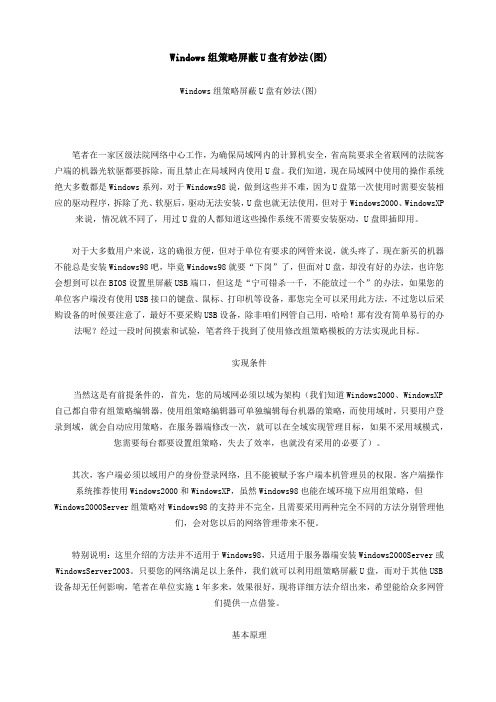
Windows组策略屏蔽U盘有妙法(图)Windows组策略屏蔽U盘有妙法(图)笔者在一家区级法院网络中心工作,为确保局域网内的计算机安全,省高院要求全省联网的法院客户端的机器光软驱都要拆除,而且禁止在局域网内使用U盘。
我们知道,现在局域网中使用的操作系统绝大多数都是Windows系列,对于Windows98说,做到这些并不难,因为U盘第一次使用时需要安装相应的驱动程序,拆除了光、软驱后,驱动无法安装,U盘也就无法使用,但对于Windows2000、WindowsXP 来说,情况就不同了,用过U盘的人都知道这些操作系统不需要安装驱动,U盘即插即用。
对于大多数用户来说,这的确很方便,但对于单位有要求的网管来说,就头疼了,现在新买的机器不能总是安装Windows98吧,毕竟Windows98就要“下岗”了,但面对U盘,却没有好的办法,也许您会想到可以在BIOS设置里屏蔽USB端口,但这是“宁可错杀一千,不能放过一个”的办法,如果您的单位客户端没有使用USB接口的键盘、鼠标、打印机等设备,那您完全可以采用此方法,不过您以后采购设备的时候要注意了,最好不要采购USB设备,除非咱们网管自己用,哈哈!那有没有简单易行的办法呢?经过一段时间摸索和试验,笔者终于找到了使用修改组策略模板的方法实现此目标。
实现条件当然这是有前提条件的,首先,您的局域网必须以域为架构(我们知道Windows2000、WindowsXP 自己都自带有组策略编辑器,使用组策略编辑器可单独编辑每台机器的策略,而使用域时,只要用户登录到域,就会自动应用策略,在服务器端修改一次,就可以在全域实现管理目标,如果不采用域模式,您需要每台都要设置组策略,失去了效率,也就没有采用的必要了)。
其次,客户端必须以域用户的身份登录网络,且不能被赋予客户端本机管理员的权限。
客户端操作系统推荐使用Windows2000和WindowsXP,虽然Windows98也能在域环境下应用组策略,但Windows2000Server组策略对Windows98的支持并不完全,且需要采用两种完全不同的方法分别管理他们,会对您以后的网络管理带来不便。
组策略设置阻止用户访问U盘

组策略设置阻止用户访问本地磁盘
在本机设置,包括管理员的所有用户生效。
1.以管理员登录,关闭写保护
2.在开始运行中输入gpedit.msc
3.嵌入式Windows XP, 选择用户配置-管理模板-Windows Components- Windows Explorer
4.在右边选择Hide these specified drives in my computer, 按下表选择
5.在右边选择Prevent access to drives from my computer策略,按下面选择
6.策略编辑完成后,重启系统生效。
所有用户无法访问C盘和U盘。
7.如果管理员需要访问磁盘,可以把策略禁止。
8.如果是嵌入式Windows7, 则依次展开“计算机配置"一“管理摸板”—“系统”—“可移动存
储访问”,并在右侧的窗格中选择“所有可移动存储类拒绝所有权限”项。
在机器加入域的情况下,在域控制器上进行组策略的编辑。
- 1、下载文档前请自行甄别文档内容的完整性,平台不提供额外的编辑、内容补充、找答案等附加服务。
- 2、"仅部分预览"的文档,不可在线预览部分如存在完整性等问题,可反馈申请退款(可完整预览的文档不适用该条件!)。
- 3、如文档侵犯您的权益,请联系客服反馈,我们会尽快为您处理(人工客服工作时间:9:00-18:30)。
Windows组策略屏蔽U盘有妙法(图)Windows组策略屏蔽U盘有妙法(图)笔者在一家区级法院网络中心工作,为确保局域网内的计算机安全,省高院要求全省联网的法院客户端的机器光软驱都要拆除,而且禁止在局域网内使用U盘。
我们知道,现在局域网中使用的操作系统绝大多数都是Windows系列,对于Windows 98说,做到这些并不难,因为U盘第一次使用时需要安装相应的驱动程序,拆除了光、软驱后,驱动无法安装,U盘也就无法使用,但对于Windows 2000、Windows XP来说,情况就不同了,用过U盘的人都知道这些操作系统不需要安装驱动,U盘即插即用。
对于大多数用户来说,这的确很方便,但对于单位有要求的网管来说,就头疼了,现在新买的机器不能总是安装Windows 98吧,毕竟Windows 98就要“下岗”了,但面对U盘,却没有好的办法,也许您会想到可以在BIOS设置里屏蔽USB端口,但这是“宁可错杀一千,不能放过一个”的办法,如果您的单位客户端没有使用USB接口的键盘、鼠标、打印机等设备,那您完全可以采用此方法,不过您以后采购设备的时候要注意了,最好不要采购USB设备,除非咱们网管自己用,哈哈!那有没有简单易行的办法呢?经过一段时间摸索和试验,笔者终于找到了使用修改组策略模板的方法实现此目标。
实现条件当然这是有前提条件的,首先,您的局域网必须以域为架构(我们知道Windows 2000、Windows XP 自己都自带有组策略编辑器,使用组策略编辑器可单独编辑每台机器的策略,而使用域时,只要用户登录到域,就会自动应用策略,在服务器端修改一次,就可以在全域实现管理目标,如果不采用域模式,您需要每台都要设置组策略,失去了效率,也就没有采用的必要了)。
其次,客户端必须以域用户的身份登录网络,且不能被赋予客户端本机管理员的权限。
客户端操作系统推荐使用Windows 2000和Windows XP,虽然Windows 98也能在域环境下应用组策略,但Windows 2000 Server组策略对Windows 98的支持并不完全,且需要采用两种完全不同的方法分别管理他们,会对您以后的网络管理带来不便。
特别说明:这里介绍的方法并不适用于Windows 98,只适用于服务器端安装Windows 2000 Server 或Windows Server 2003。
只要您的网络满足以上条件,我们就可以利用组策略屏蔽U盘,而对于其他USB设备却无任何影响,笔者在单位实施1年多来,效果很好,现将详细方法介绍出来,希望能给众多网管们提供一点借鉴。
基本原理组策略实现的原理实际上就是修改注册表,当域用户登录到域上时,系统会对指定的客户端实施组策略,也即修改客户端的注册表,当我们新建了一个组策略时,系统实际上是拷贝了三个模板文件,在您修改组策略时,实际上是在修改这些模板的副本,然后把这些策略应用到指定的客户端中去,然而Windows 2000 Server系统提供的组策略模板中并没有我们想要的屏蔽U盘的策略,但我们可以手动修改系统的模板文件,使组策略模板具备屏蔽U盘的策略,实际上根据其原理,凡是修改注册表能做到的,基本上都可以在域中使用组策略实现。
实现方法1、在域控制器上打开Active Directory用户和计算机,找到您要屏蔽U盘的组织单位(Organizational Unit 简称OU),右键查看此组织单位的属性,点击组策略页面,新建一个组策略,命名并保存为“屏蔽U盘”,建好后,双击“屏蔽U盘”(必需先打开一次,否则系统不会拷贝那几个模板文件),在打开的标题为“组策略”的窗口的左边,按以下顺序定位“用户配置-管理模板-Windows 组件-Windows资源管理器”,选中Windows资源管理器,在右边的窗口中会显示如图1所示。
我们可以看到有“隐藏我的电脑中的这些指定的驱动器”和“防止从我的电脑访问驱动器”,双击打开其中一项策略,选择“启用”,下面的下拉框会变亮,单击下拉框,如图2所示,您会发现系统提供了7种限制访问驱动器号的组合,其中也包括了“不限制驱动器”,显然,这些组合不能满足我们的要求(因为U盘的盘符通常是排在最后的,而且现在的硬盘比较大,少则也有三四个分区)。
2、在域控制器上打开Active Directory 用户和计算机,在刚才我们新建的“屏蔽U盘”策略上单击右键选择查看属性,在如图3所示的位置找到"屏蔽U盘"的组策略的唯一的名称,此名称为一长串数字和字母组成,本例中为{82F86A8E-B345-4DDC-A304-E448F6E900A9},记下此字符串。
* POLICY !!NoDrivesEXPLAIN !!NoDrives_HelpPART !!NoDrivesDropdown DROPDOWNLIST NOSORT REQUIREDVALUENAME "NoDrives"ITEMLISTNAME !!ABOnly VALUE NUMERIC 3NAME !!COnly VALUE NUMERIC 4NAME !!DOnly VALUE NUMERIC 8NAME !!ABConly VALUE NUMERIC 7NAME !!ABCDOnly VALUE NUMERIC 15; low 26 bits on (1 bit per drive)NAME !!RestNoDrives VALUE NUMERIC 0END ITEMLISTEND PARTEND POLICY* POLICY !!NoViewOnDriveEXPLAIN !!NoViewOnDrive_HelpPART !!NoDrivesDropdown DROPDOWNLIST NOSORT REQUIREDVALUENAME "NoViewOnDrive"ITEMLISTNAME !!ABOnly VALUE NUMERIC 3NAME !!COnly VALUE NUMERIC 4NAME !!DOnly VALUE NUMERIC 8NAME !!ABConly VALUE NUMERIC 7NAME !!ABCDOnly VALUE NUMERIC 15; low 26 bits on (1 bit per drive)NAME !!RestNoDrives VALUE NUMERIC 0END ITEMLISTEND PARTEND POLICY说明:这是两个策略,第一个!!NoDrive,它的作用是在我的电脑中不显示指定的驱动器名,驱动器号代表的所有驱动器不出现在标准的打开对话框上,但是在地址栏中输入盘符或新建一个指向硬盘盘符的快捷方式,用户仍然可以访问该驱动器;第二个!!NoViewOnDrive的作用是阻止用户访问驱动器。
可以阻止上述情况的出现,但是仅仅用第二个的话,用户可以看见该驱动器的盘符,但不能访问,一般情况,两个同时使用,可以达到比较理想的效果。
仔细观察上述代码,不难发现,其中一共有7个NAME项,正好和我们图2下拉框中的一一对应,后面的VALUE NUMERIC按照low 26 bits on (1 bit per drive)的规则取值,low 26 bits on的意思说值为26位的二进制,最多可指定26个驱动器盘符,而1 bit per drive则代表1位代表1个驱动器,举例说A=1,B=2,C=4,D=8,E=16,F=32,G=64,H=128,I=256,由低到高,以此类推。
我们可根据我们的需要修改此代码段,假如我们要隐藏A、B、C、F、G、H、I,您可以根据您的需要而定,推荐隐藏的盘符数量应该大于您的现有的盘符数加上您客户端所有的USB接口数(防止有人同时插入几个U盘,呵呵!)。
那么我们计算出VALUE NUMERIC的数值A+B+C+F+G+H+I = 1+2+4+32+64+128+256 =487,在两个策略中的NAME !!ABCDOnly VALUE NUMERIC 15下插入一行NAME !!ABCFGHIOnly VALUE NUMERIC 487随后,移到System.adm文件的末尾,在 ABConly="仅限制驱动器 A、B 和 C" 下面插入一行数据,ABCFGHIOnly="仅限制驱动器A、B、C、F、G、H、I"等于号后引号内的说明您可以根据自己的喜好定义,它将会显示在如图2的下拉框中。
保存后,打开“屏蔽U盘”策略,定位“用户配置-管理模板-Windows 组件-Windows 资源管理器”,在右边的窗口中双击“隐藏我的电脑中的这些指定的驱动器”或“防止从我的电脑访问驱动器”其中的一个,点击“启用”,再点击下拉框,哈哈,您会发现您多了一个选项(如图4)。
这时候,您只要在您想屏蔽的用户的组织单位上应用此策略(别忘了这两个策略都需要设置),保存后,包含于该组织单位下的用户登录时,便会发现他的U盘插上后,系统虽能识别并正确安装驱动,但在“我的电脑”中却无法看见,并且通过其他方法也无法访问,包括在地址栏中输入盘符。
至此,全部设置完毕,让您的客户段使用此OU下的用户登录看看吧!其他注意事项:1、这种方法在您的客户端很多的时候,很方便,您只要确保客户端登录用户属于您已应用此组策略的OU下即可,如果暂时需要允许他使用U盘,那只要把该用户移出此OU,该用户再注销重新登录一下就OK。
2、需要注意的是,您在OU中建立用户时,用户缺省是属于Domain users组,这对于大多数软件来说没有问题,但会使有些软件无法安装或运行,您可以赋予这些用户在客户端本机的Power user组的权限,即可解决。
3、注意这种方法同时也屏蔽了您的光驱盘符,光驱也是不能访问的。
当然U盘都屏蔽了,我想光驱就更该屏蔽了,呵呵!如果实在要访问,可以在计算机管理中的磁盘管理中赋予光驱一个靠后的盘符即可。
4、OU是可以嵌套的,客户端组策略的应用是从域根到OU再到子OU,而且是可以覆盖的,除非您选定了“阻止策略继承”。
如果您在父OU上设置了屏蔽U盘,但在子OU中又取消了屏蔽,那么客户端的U盘是不会被屏蔽的。
5、如果您在一个OU中设置了此屏蔽策略,但您又要在其他同级的OU中要开放一些用户的U盘时,您需要重新建一个策略,而不是直接在“屏蔽U盘”的策略上修改成不屏蔽U盘,因为这是个链接到“屏蔽U盘”的策略,您实际修改的是“屏蔽U盘”策略,这会影响到他管理下的所有的OU,他们都将会应用您修改后的策略。
6、在域中应用组策略时,系统只能对整个域、组织单位实施组策略,不能对单个的用户或者计算机指定组策略,在实际应用的时候,可多建立几个组织单位来管理用户。
